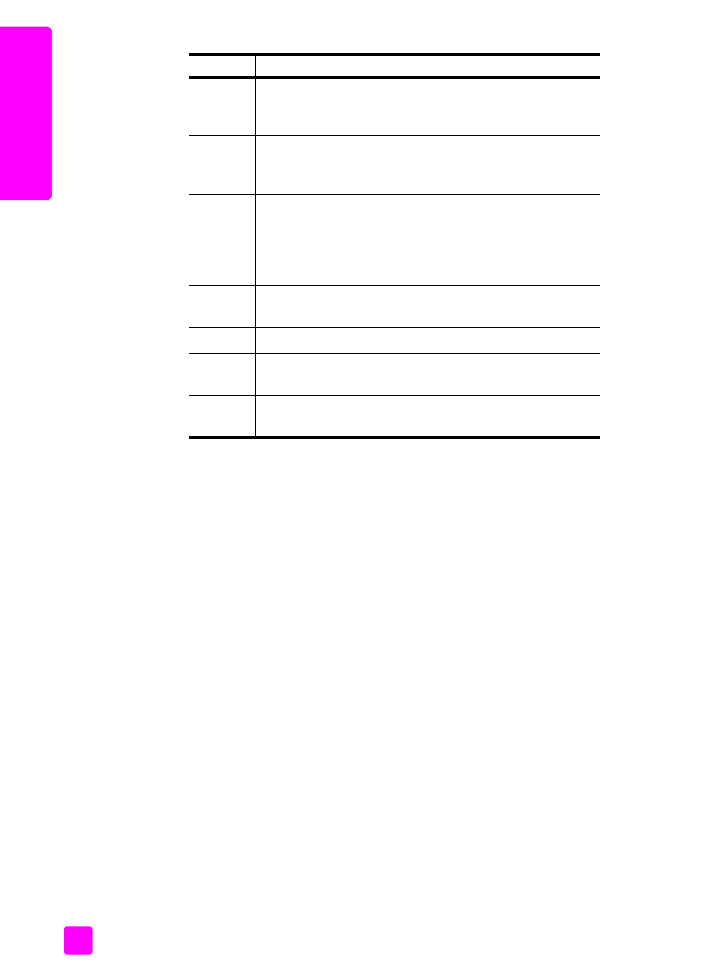
Sådan vises menuen HP Director:
`
Klik på ikonet
HP Director (All-in-One)
på enhedens skrivebord.
Menuen HP Director vises.
Bemærk!
Hvis du installerer mere end én HP-enhed, vises der et
HP Director-ikon for hver enhed på skrivebordet. Hvis du f.eks. har
installeret en HP scanner og en HP Officejet, er der to HP Director-ikoner
på skrivebordet, én for hver enhed. Men hvis du har installeret to enheder
af samme slags (f.eks. to HP Officejet-enheder), vises der kun et
HP Director-ikon på skrivebordet som repræsentation for alle enheder af
den pågældende slags.
7
Send en fax
: Brug denne funktion til at åbne
faxdialogboksen, hvor du kan angive de relevante
oplysninger og sende faxen.
8
Lav kopier
: Brug denne funktion til at få vist dialogboksen
Kopier, hvor du kan vælge kopikvalitet, antal kopier, farve,
størrelse og derefter starte et kopieringsjob.
9
HP Galleri
: Brug denne funktion til at få vist HP Foto- og
billedgalleri, hvor du kan se og redigere billeder, udskrive
fotos i flere størrelser, lave og udskrive et fotoalbum, dele
billeder via e-mail eller et websted, eller lave en
multimedie-cd.
10
Kreative ideer
: Brug denne funktion til at få vist kreative
måder at bruge HP Officejet på.
11
HP Shopping
: Brug denne funktion til at købe HP-produkter.
12
Softwareopdatering
: Brug denne funktion til at finde ud af,
om der findes software-opdateringer til HP Officejet.
13
Klik på denne pil for at få vist værktøjstip, der forklarer de
enkelte funktioner i HP Director.
funktion formål
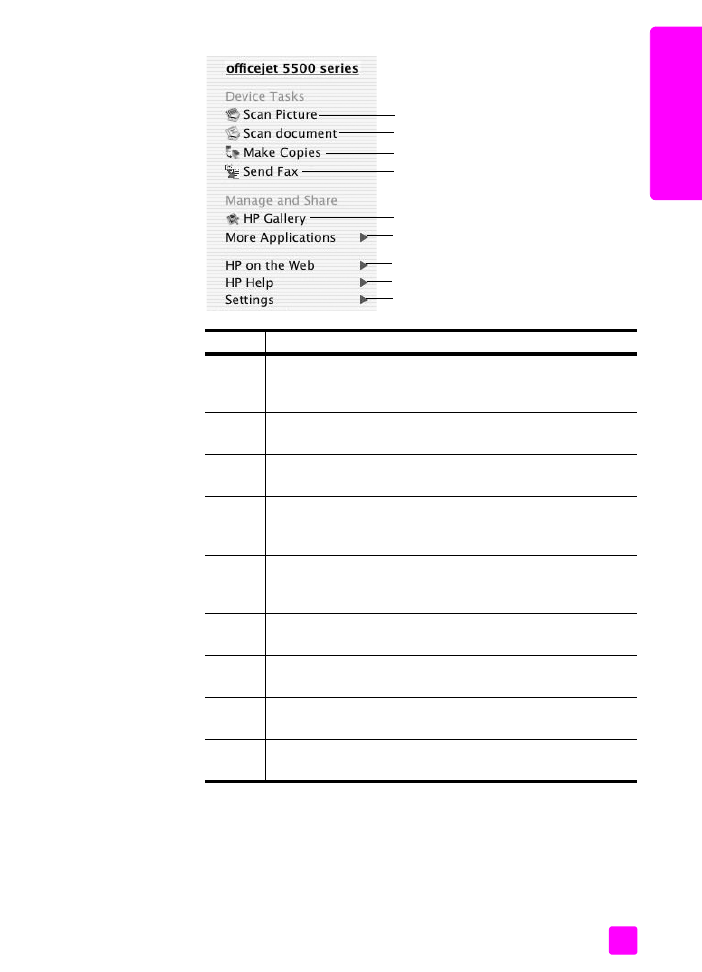
brugervejledning
hp officejet oversigt
7
ov
er
si
g
t o
ver
h
p
o
ffice
je
t
sådan åbnes HP photo and imaging director med Macintosh OS 9
I Macintosh OS 9 startes HP Photo and Imaging Director (HP Director)
automatisk under installationen af
HP Photo and Imaging
-
softwaren, og
HP Photo and Imaging Director
vises som et ikon på skrivebordet.
Brug en af
følgende fremgangsmåder til at starte HP Photo and Imaging Director.
funktion formål
1
Scan Picture (scan billede)
:
Brug denne funktion til at
scanne et
billede og vises det i HP Photo and Imaging Gallery (HP foto &
billedgalleri).
2
Scan document (scan dokument)
:
Brug denne funktion til at
scanne tekst og vise den i det valgte tekstbehandlingsprogram.
3
Make Copies (lav kopier)
: Brug denne funktion til at lave sort/
hvid- eller farvekopi.
4
Send Fax (send fax)
: Brug denne funktion til at åbne
faxdialogboksen, hvor du kan angive de relevante oplysninger
og sende faxen.
5
HP Gallery (HP galleri)
: Brug denne funktion til at få vist HP
Photo and Imaging Gallery (ph foto- og billedgalleri) for at se
og redigere billeder.
6
More Applications (flere programmer)
: Brug denne funktion til
at vælge andre programmer på computeren.
7
HP on the Web (HP på internettet)
: Brug denne funktion til at
vælge et HP-websted.
8
HP Help (hjælp til HP)
: Brug denne funktion til at vælge en af
Hjælp-alternativerne for HP Officejet.
9
Settings (indstillinger)
: Brug denne funktion til at ændre
indstillinger for enheden.
9
1
2
4
3
5
6
7
8
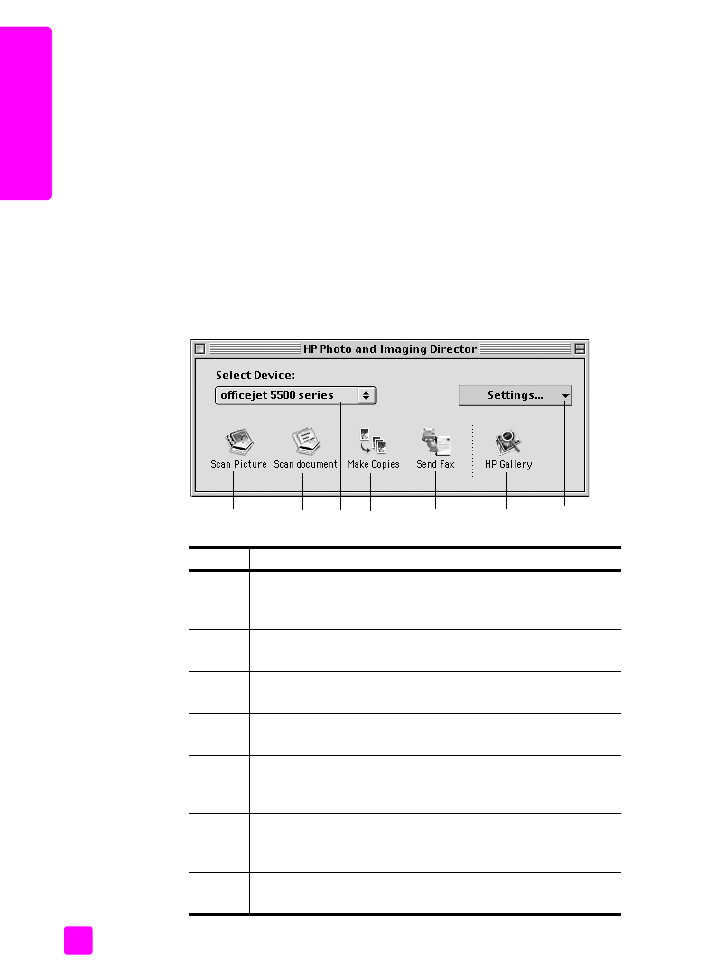
hp officejet 5500 series
kapitel 1
8
ov
er
si
g
t o
ver
hp o
ffi
ce
je
t
`
Dobbeltklik på ikonet
HP Photo and Imaging Director
på skrivebordet.
`
Dobbeltklik på
HP Photo and Imaging Director
i mappen Applications
(programmer):Hewlett-Packard:HP Photo and Imaging Software:HP Photo
and Imaging Director.
HP Photo and Imaging Director (HP Director) viser kun de knapper, der hører til
den valgte enhed. Du kan finde yderligere oplysninger ved at se vejledningen på
skærmen i hp foto- og billedhandlingsprogram Hjælp, der fulgte med softwaren.
Nedenstående billede viser nogle af de funktioner, der er tilgængelige i
HP Director til Macintosh OS 9. Læs billedteksten for at få en kort beskrivelse af
bestemte funktioner.
Bemærk!
Nedenstående HP Director-billede kan se anderledes ud på din
computer. HP Director tilpasses på baggrund af den valgte HP-enhed. Hvis
enheden ikke indeholder en bestemt funktion, vises ikonet for den
pågældende funktion ikke i HP Director-softwaren på computeren. Nogle
HP-enheder kan vises flere knappen end dem, der er vist nedenfor.
funktion formål
1
Scan Picture (scan billede)
:
Brug denne funktion til at
scanne et
billede og vises det i HP Photo and Imaging Gallery (HP foto &
billedgalleri).
2
Scan document (scan dokument)
:
Brug denne funktion til at
scanne tekst og vise den i det valgte tekstbehandlingsprogram.
3
Select Device (marker enhed)
: Brug denne rullemenu til at vælge
den ønskede HP-enhed.
4
Make Copies (lav kopier)
: Brug denne funktion til at lave sort/
hvid- eller farvekopi.
5
Send Fax (send fax)
: Brug denne funktion til at åbne
faxdialogboksen, hvor du kan angive de relevante oplysninger
og sende faxen.
6
HP Gallery (HP galleri)
: Brug denne funktion til at få vist HP
Photo and Imaging Gallery (HP foto- og billedgalleri) for at se
og redigere billeder.
7
Settings (indstillinger)
:Brug denne rullemenu til at få adgang til
indstillinger for enheden.
5
4
6
7
1
2
3
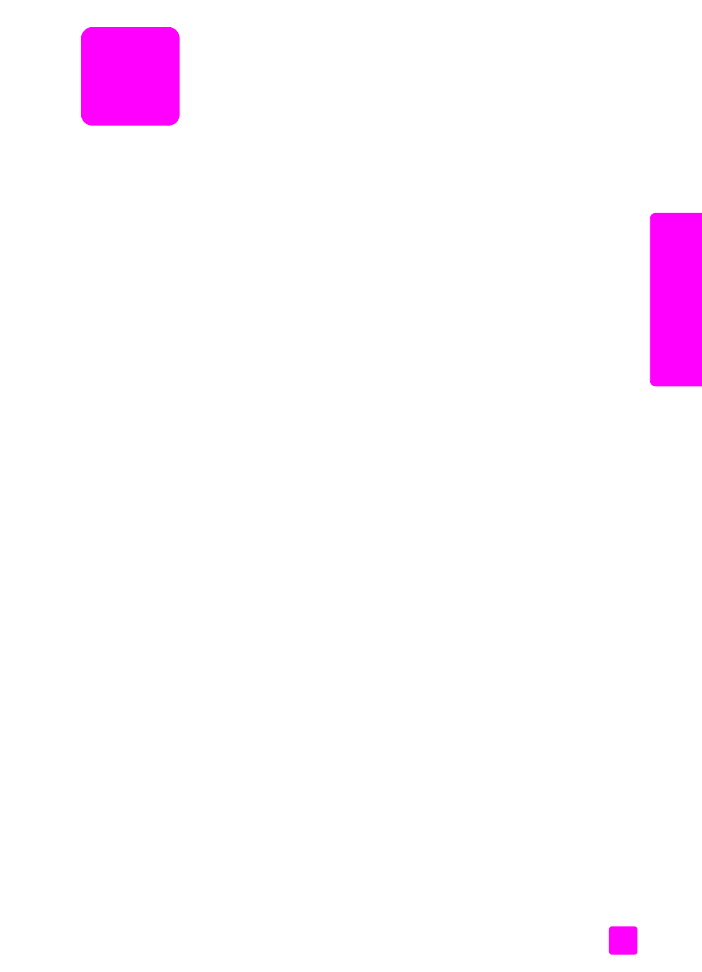
ilæ
g
g
e p
a
p
ir og
or
igin
a
le
r
2
9